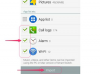iPhone을 들고 있는 손 클로즈업
이미지 크레디트: 저스틴 설리반 / 게티 이미지 뉴스 / 게티 이미지
iPhone을 사용하면 "즐겨찾기" 메뉴에 특정 연락처를 쉽게 추가할 수 있지만 전화를 걸려면 여전히 통화 응용 프로그램으로 이동해야 합니다. 약간의 작업을 통해 연락처를 홈 화면의 단축 다이얼 아이콘에 추가할 수 있습니다. 이렇게 하면 실제로 통화 응용 프로그램으로 이동하지 않고 아이콘을 탭하여 빠른 전화를 걸 수 있습니다.
1 단계
iPhone에서 Safari 앱을 실행합니다. 이 응용 프로그램을 선택하면 iPhone에서 인터넷에 액세스할 수 있습니다.
오늘의 비디오
2 단계
Safari 앱의 주소 표시줄 내부를 탭합니다. 주소 표시줄을 클릭하면 화면 하단에 키보드가 나타나고 여기에 텍스트를 입력할 수 있습니다.
3단계
대시 없이 다이얼하려는 전화번호를 주소 표시줄에 입력합니다. 예를 들어 브라우저 주소의 전화번호 부분에 8025551212를 입력합니다. 그런 다음 전화 번호 다음에 ".tel.qlnk.net"을 입력하고 "이동"을 누르십시오.
4단계
통화/취소 대화 상자가 화면에 나타나면 바로 "취소"를 누릅니다.
5단계
"동작" 버튼을 누릅니다. 이것은 화면 하단에 있어야 하며 화살표가 있는 직사각형처럼 보입니다. "홈 화면에 추가"를 선택하십시오. 바로 가기에 지정된 "즐겨찾기" 제목을 삭제하고 이 번호의 연락처 이름을 입력합니다. "추가"를 탭합니다.
6단계
빠른 전화를 걸고 싶을 때마다 홈 화면에서 연락처 아이콘을 누르고 "통화"를 선택하십시오.
팁
전화를 건 사람에게 단축 다이얼 사진을 추가하려면 "picurl=http://path.to/photo" 주소 끝까지. "path.to/photo"를 그 사람의 사진이 온라인에 있는 웹 주소로 바꾸십시오.
경고
이 문서의 정보는 iOS 7이 설치된 iPhone에 적용됩니다. 다른 버전이나 제품에 따라 약간 또는 크게 다를 수 있습니다.